Aug 14, 2025 • Categoría: Soluciones para Foto/Video/Audio • Soluciones probadas
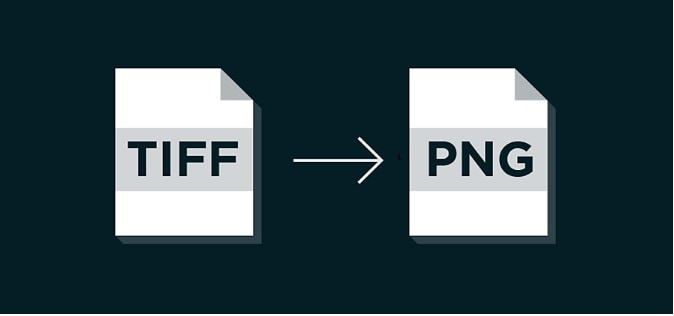
Convertir o utilizar fotos/imágenes puede ser complicado, especialmente cuando no cuentas con el conversor adecuado y, al mismo tiempo, no sabes qué conversor de imágenes puede serte útil.
Es necesario convertir archivos TIFF a PNG si estás tratando de convertir tu archivo más grande en imágenes más pequeñas, no quieres perder la calidad de la imagen, y necesitas gestionar y compartir tus archivos con navegadores web. Debido a estos inconvenientes, sin duda, necesitarás el mejor conversor.
En este artículo, te mostraremos formas de convertir archivos TIFF a PNG sin pérdidas para Mac y Windows, pero antes de empezar, revisemos algunos beneficios que obtendrás al convertir tus archivos TIFF.
Beneficios de convertir archivos TIFF a PNG
- Los archivos PNG son compatibles con imágenes digitales.
- Los formatos de archivo son versiones más pequeñas de todos los formatos, por lo tanto, también son aptos para la web.
- El formato PNG admite una gama de colores, por lo que los archivos admiten algunos grados de transparencia que pueden modificarse.
- Los archivos PNG se comprimen sin pérdidas, lo que significa que los datos originales y los detalles gráficos se conservan en su formato original.
Adobe Photoshop
Adobe Photoshop es la aplicación de edición de imagen más avanzada a nivel profesional, que ofrece múltiples herramientas para personalizar y mejorar las imágenes. Es la mejor opción; la que mas recomendamos, específicamente si eres profesional.
Puedes configurar la salida de los archivos como desees, así como también, cambiar los formatos de las imágenes. Debido a sus funciones avanzadas, ofrece tutoriales y manuales que te guiarán brindándote instrucciones para realizar la conversión dependiendo de tu versión.
¿Cómo convertir?
- Abre Adobe Photoshop
- Haz clic en "Archivo" > "Guardar como" Por otro lado, selecciona "Archivo" > "Exportar" y "Guardar para web" (Legacy).
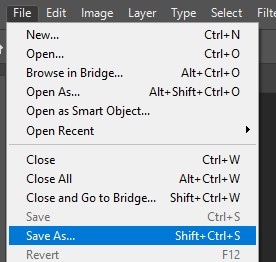
- Selecciona el tipo de archivo de salida como PNG. Haz clic en "Guardar" para aceptar los cambios.
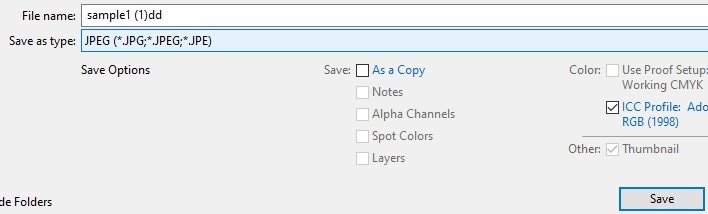
- En el cuadro de diálogo de "Opciones JPG", puedes realizar cambios adicionales seleccionando "Calidad de salida PNG".
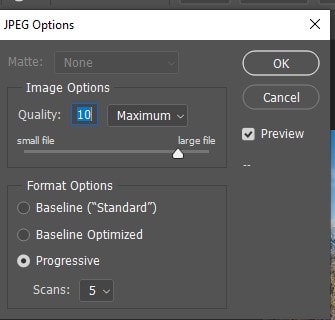
- Selecciona "OK".
Wondershare UniConverter 13
UniConverter no es solo un conversor multimedia, sino también un conversor de imágenes que te permite convertir imágenes a varios formatos, grabar videos, crear GIFs, descargar videos desde URLs y mucho más.
Esta herramienta excelente admite el cambio de nombre y la conversión por lotes en la cual se puede convertir muchos archivos en simultáneo sin perder la calidad, y también cuenta con una velocidad de conversión hasta 90 veces más rápida.
Definitivamente, UniConverter te hará sonreír mientras lo utilizas.
¿Cómo convertir archivos TIFF a PNG?
- Descarga e instala UniConverter en tu dispositivo > Abre UniConverter
- Elige "Herramientas", y luego la opción "Conversor de imágenes" para convertir las imágenes.
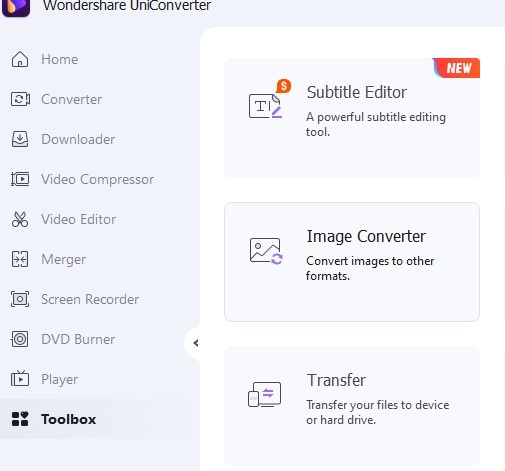
- Haz clic en "Añadir imágenes"para subir las imágenes TIFF. Puedes hacer clic en el ícono "+" para buscar e importar las imágenes TIFF que deseas convertir. Para editar las imágenes TIFF que subiste, haz clic derecho en las imágenes y las previsualizaciones, abre la ubicación del archivo, elimina, borra la tarea convertida y las propiedades aparecerán. Debajo de las miniaturas de las imágenes, haz clic en los íconos para una edición más profunda y añadir efectos.
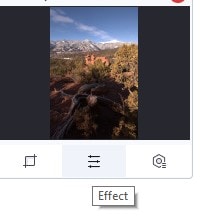
- Haz clic en "Convertir todas las imágenes a" y selecciona el formato de salida. Puedes escoger la ubicación de salida del archivo que desees haciendo clic en "Ubicación del archivo".
- Selecciona la opción "Convertir" para iniciar la conversión de formato TIFF a PNG.
Pixillion Image Converter
Pixillion Image Converter te permite interactuar con una interfaz de usuario interactiva fácil de utilizar y disfrutar de conversiones rápidas, gracias a que admite la conversión por lotes. Puedes realizarle modificaciones a tus imágenes digitales fácilmente, por ejemplo, añadir bordes, rotar, cambiar el nombre y previsualizar las imágenes a medida que se modifican.
Tanto los fotógrafos profesionales como los aficionados pueden editar fácilmente sus fotos digitales.
Con Pixillion puedes convertir imágenes a muchos formatos de salida, rotar, añadir marcas de agua, entre otras funciones que te permitirán realizar tus proyectos con facilidad.
¡Veamos cómo convertir archivos TIFF a PNG!
- Descarga Pixillion Image Converter Software. Sigue las instrucciones de instalación y luego abre la aplicación una vez que finalice.
- Selecciona "Añadir archivos" para importar desde tu computadora los archivos TIFF que desees convertir.
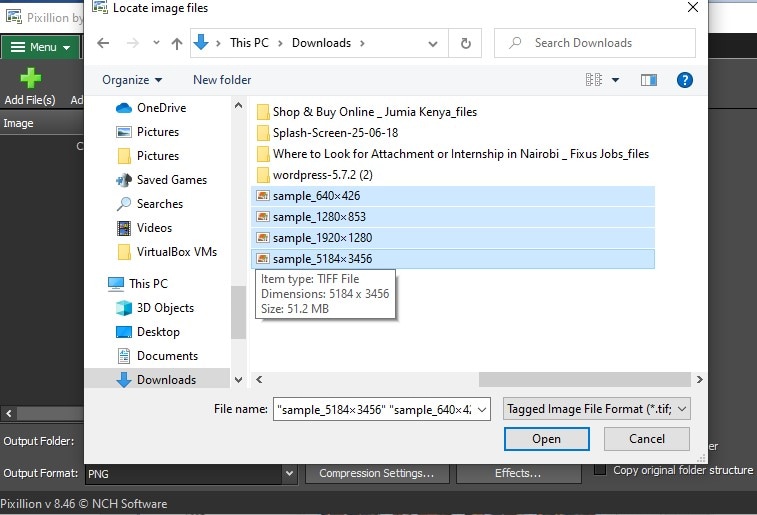
- En la "Carpeta de salida", selecciona la ubicación en la que deseas guardar tus archivos TIFF convertidos.
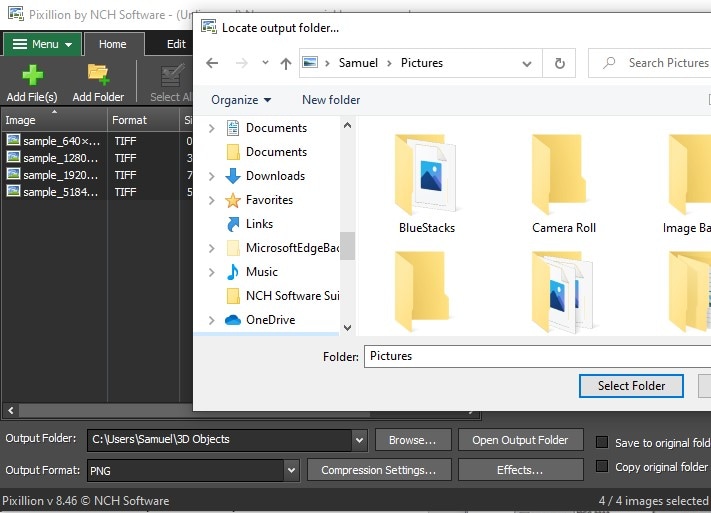
- Haz clic en la "Carpeta de salida" y selecciona "PNG" como formato de salida. Si deseas comprimir o añadir efectos a tus archivos TIFF, puedes hacer clic en el ícono que aparece y realizar las modificaciones. Elige "Seleccionar todo" para seleccionar los archivos TIFF que deseas convertir.
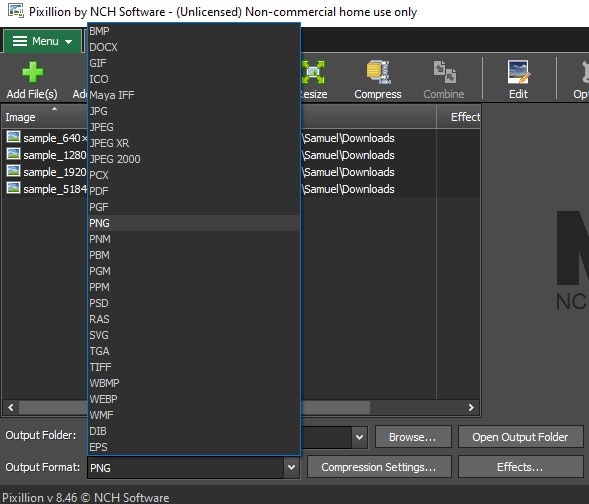
- Haz clic en "Opciones" y escoge "DPI" para modificar la calidad de la imágenes. Haz clic en "OK".
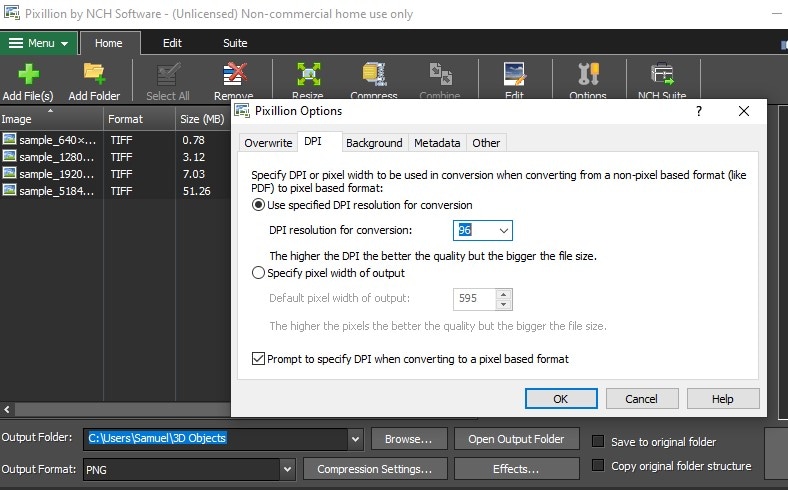
- Haz clic en la opción "Convertir" para iniciar la conversión de los archivos TIFF a PNG.
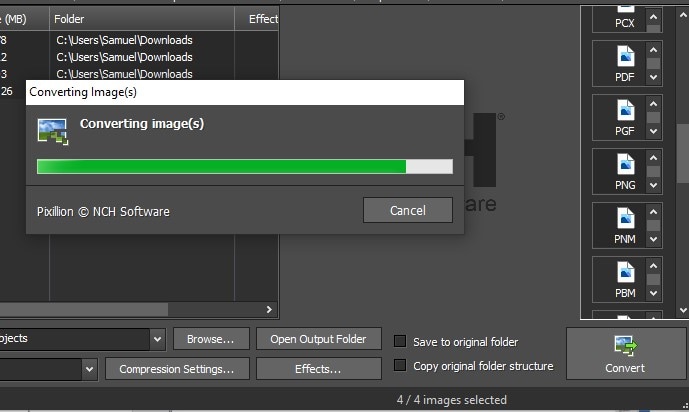
BatchPhoto
Este conversor de imágenes ofrece múltiples formatos de imagen de entrada y salida, permitiéndote convertir varias imágenes en una sola operación. Puedes convertir imágenes desde tu navegador Explorer y guardar sus configuraciones para utilizarlas más tarde.
Si deseas más que un software de conversión de imágenes, esta es la opción perfecta para ti, pues te permite realizar acciones adicionales como cambiar el tamaño de las fotos, cambiarles el nombre, anotar la fecha y hora en ellas y colocarles marcas de agua.
Con BatchPhoto podrás convertir a más de 100 formatos de imagen, incluidos formatos digitales como JPG/JPEG, BMP/BITMAP, etc.
La interfaz del usuario es simple, sencilla y está diseñada finamente para facilitar su uso y acelerar el procesamiento de archivos.
Al adquirir la versión completa, BatchPhoto ofrece una garantía de reembolso de dinero de 60 días y cuenta con actualizaciones gratuitas de las versiones y asistencia prioritaria por correo electrónico.
¿Cómo convertir?
- Descarga e instala BatchPhoto Converter. Luego, abre el programa para comenzar a usarlo.
- Haz clic en "Añadir archivos" para importar tus archivos TIFF. Puedes añadir múltiples archivos TIFF si deseas convertirlos todos a la vez.
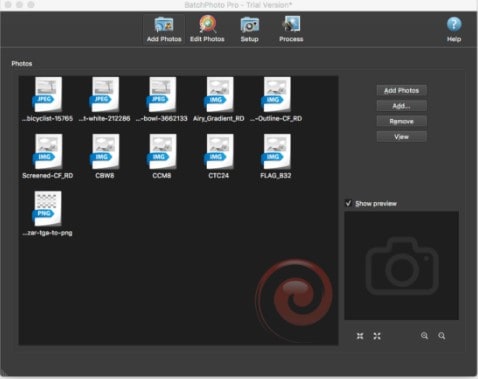
- Para editar las imágenes TIFF, haz clic en las pestañas "Añadir imágenes", "Editar imágenes", "Configuración" y "Procesar". Hay una opción de previsualización que te permite visualizar los cambios realizados en la imagen que estás editando. Puedes añadir filtros, marcas de agua, transformar, decorar e incluso añadir efectos especiales a tus imágenes.
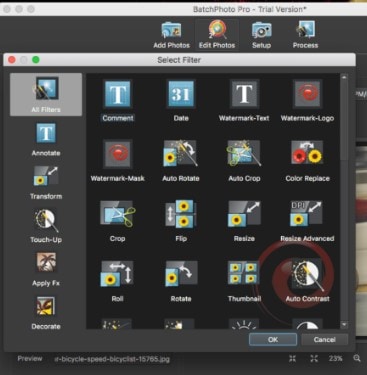
- Haz clic en la pestaña "Configurar" para elegir la carpeta en la que se guardarán o subirán las imágenes procesadas.
- Haz clic "Formato de salida" y selecciona "PNG" como salida.
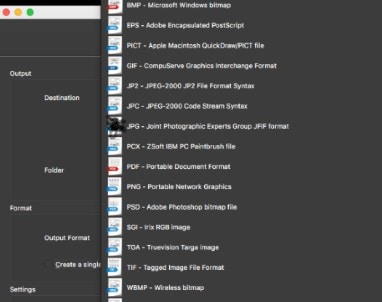
- Haz clic en la pestaña "Procesar" y luego "Sí" para comenzar la conversión TIFF a PNG.
Conversores en línea
Los conversores de video en línea son una de las mayores ventajas que nos trae el Internet y los avances tecnológicos, ya que su uso es gratuito y no es necesario descargar ni instalar ningún programa.
Las limitaciones que tienen son que ofrecen funciones y rendimiento limitados en comparación con otros conversores, así como limitaciones de conversión a diario.
Cada día surgen nuevas herramientas gratuitas en línea, pero aquellas que ofrecen las mejores conversiones sin pérdidas no cambian.
Veamos algunas de ellas y cómo convertir archivos TIFF a PNG.
Nota: No subas archivos TIFF confidenciales para evitar posibles filtraciones.
Convertio
Convertio admite la función OCR que tiene la capacidad de escanear texto y mantener un buen formato al momento de exportar archivos TIFF. Con Convertio, no solo tendrás éxito, calidad y precisión en tu trabajo, sino que también te permitirá la conversión de hasta 10 archivos de forma gratuita antes de solicitarte que actualices a la versión de pago.
Esto puede ser una solución adecuada para quienes trabajan enviando faxes y en el área de impresión industrial, ya que utiliza un algoritmo de compresión sin pérdidas para reducir y garantizar que toda la información gráfica se almacena de forma comprimida.
A diferencia de otros conversores de PDF a ePub gratuitos en línea, Convertio produce resultados de calidad y permite archivos TIFF de hasta un tamaño máximo de 100 MB.
Convertio admite más de 200 formatos de entrada y salida. Los archivos subidos se almacenan por 24 horas antes de que sean eliminados.
Convertir archivos TIFF a PNG utilizando Convertio
- Dirígete a la página web de Convertio
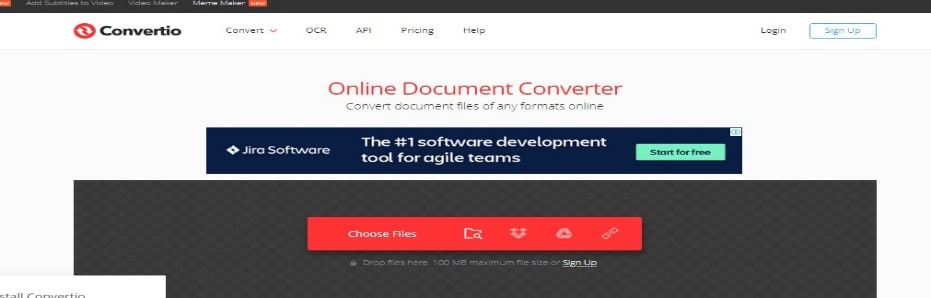
- Arrastra y suelta archivos PDF en el programa o sube archivos TIFF desde tu cuenta iStorage.
- Elige convertir a PNG.
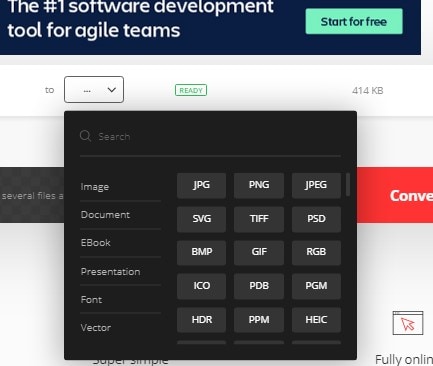
- Haz clic en "Convertir" para exportar el archivo TIFF como PNG
Zamzar
Zamzar está entre los mejores conversores de archivos TIFF a PNG gratuitos en línea con más de 510 millones de conversiones desde su creación en 2006.
Admite varios formatos de salida y entrada y múltiples conversiones por día. Te permite elegir entre convertir tu archivo TIFF a PNG directamente o convertirlo primero a JPG o a otro formato antes de convertirlo a PNG.
Los archivos subidos a la página web de Zamzar se eliminan después de 24 horas para garantizar su seguridad de estos.
¿Cómo convertir archivos TIFF a PNF con Zamzar?
- Dirígete a la página web de Zamzar en tu navegador.
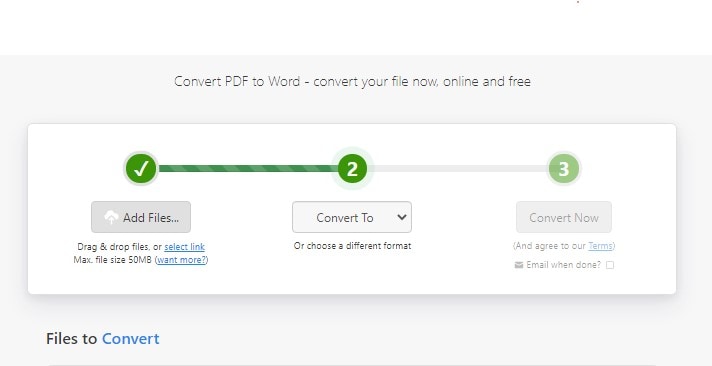
- Haz clic en "Añadir archivos" para importar los archivos TIFF desde Drive, Dropbox o puedes arrastrarlos y soltarlos desde tu unidad local.
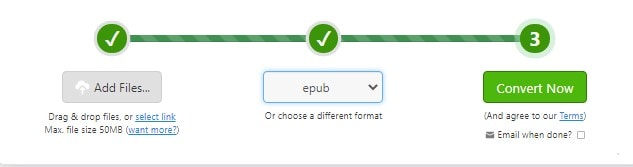
- Selecciona la salida "PNG" > "Convertir ahora".
- Descarga o ingresa el correo electrónico a donde deseas enviar el enlace de descarga del archivo ePub.
Conclusión
Dicho esto, hemos examinado programas en línea e independientes, algunos gratuitos y otros que ofrecen versiones de prueba.
Antes elegir el conversor que desees utilizar, debes definir tus objetivos de manera clara y comenzar a buscar la herramienta que se adapte a tus necesidades.
No saber qué especificaciones buscas en un programa te agotará mientras lo buscas e incluso te hará sentir decepcionado justo después de comprarlo, solo para descubrir que no es el adecuado para ti.
Asegúrate de que tu conversor no tenga pérdidas para así mantener la calidad alta en todo momento.
Recuperar Fotos/Videos/Audios
- Recuperar Fotos
- Softwares gratis para recuperar fotos.
- Recuperar fotos de tarjeta de memoria.
- Recuperar fotos de Facebook eliminadas
- Recuperar fotos borradas de Instagram
- Recuperar Videos
- Recuperar Cámaras
- Recuperar datos perdidos de cámara.
- Recuperar fotos de cámara Nikon.
- Recuperar fotos borradas de cámara digital
- Recuperar de Canon EOS
- Recuperar Audios





Alfonso Cervera
staff Editor